Jak si notebook vybere, který rozsah pro připojení Wi-Fi 5 GHz nebo Wi-Fi 2.4 GHz?
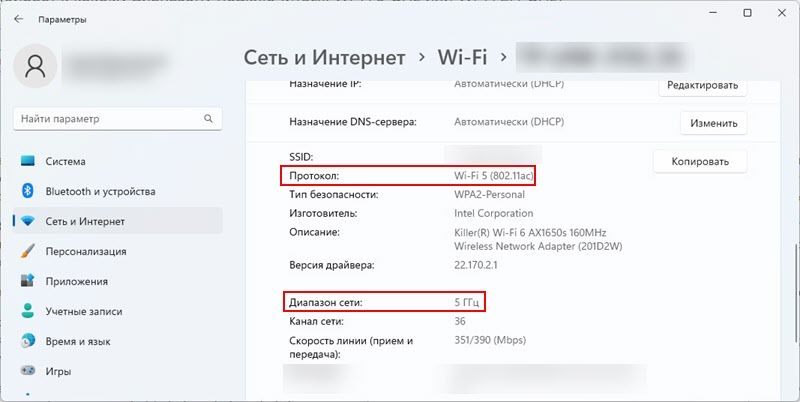
- 4670
- 350
- Leo Frydrych
Jak si notebook vybere, který rozsah se má připojit: Wi-Fi 5 GHz nebo Wi-Fi 2.4 GHz?
Ahoj. Odpověď na svou otázku jsem nenašel na internetu, a tak jsem se rozhodl vás zeptat, možná mi pomůžete a odpovědět na ni. Koupil jsem si nové auto (HP 15S-FQ3324NG, Notebook) a nyní se snažím vypořádat s nastavením. Momentálně mě zajímá Wi-Fi. Vše proto, že před několika dny jsem si všiml, že internet na mé zařízení prudce padl, i když předtím to prostě letělo. Začal jsem hledat důvod a zdálo se mi, že mi všichni záleží na tom, s jakou řadou Wi-Fi je můj počítač připojen.Díky za otázku. Podíval jsem se na snímky obrazovky, které jste připojili, a vidím, že máte dvoupásmový router. Distribuuje síť Wi-Fi v řadě 2.4 GHz a 5 GHz. Ve skutečnosti rychlost a stabilita spojení v rozsahu 2.4 GHz je obvykle horší, proto váš „internet“ ostře padl kvůli skutečnosti, že notebook je připojen, nebo se automaticky přepne do sítě v rozsahu 2.4 GHz. Je samozřejmě lepší připojit jej k síti v rozsahu 5 GHz. Rychlost tedy bude vyšší a spojení je stabilnější.
Stejně jako notebook, Wi-Fi adaptér, Windows vybere, na kterém rozsahu se připojí k routeru přes Wi-Fi? No, jsou zde dvě možnosti. Do značné míry záleží na nastavení routeru.
- Na routeru lze naladit dvě různé sítě Wi-Fi. S různými jmény a/nebo heslami pro každý rozsah.
- Na routeru pro síť Wi-Fi 5 GHz a Wi-Fi 2.4 GHz lze nastavit stejný název a heslo. Nebo je jednoduše povolena funkce řízení kapely a inteligentního připojení. Když router vysílá jednu síť a zařízení automaticky určí, který rozsah se připojit.
V prvním případě je jasné, kterou síť se připojíme k notebooku, bude to tak fungovat. Ve druhém případě, jak jsme již zjistili, samotný systém automaticky definuje rozsah (2.4 GHz nebo 5 GHz) a standard Wi-Fi (Wi-Fi 4, Wi-Fi 5, Wi-Fi 6), na kterém bude spojení. Jaký rozsah a protokol funguje na připojení, lze zobrazit ve vlastnostech sítě Wi-Fi. Na Windows 11 to vypadá takto:
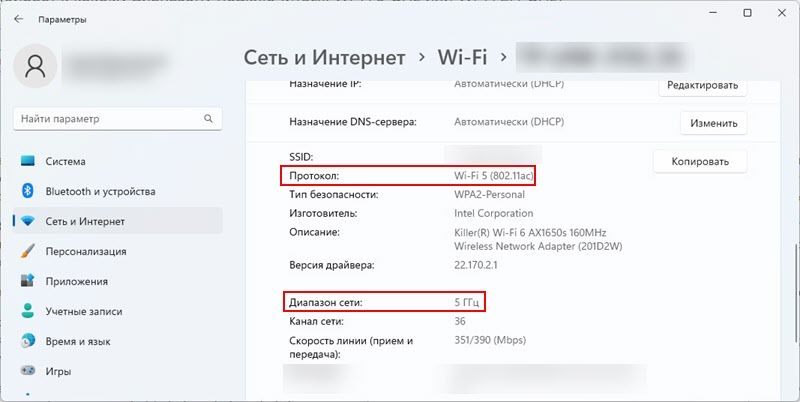
Nebo v nastavení routeru.
Jaký rozsah pro udržení spojení v tuto chvíli, jak to chápu, samotný systém určuje. Závisí to na různých faktorech. Například z úrovně signálu, rychlosti, rušení atd. D. Ale podle mých pozorování to nefunguje příliš přiměřeně. Například s dobrým síťovým signálem v rozsahu 5 GHz může spojení fungovat v rozsahu 2.4 GHz.
Preferovaná frekvence
V dalším nastavení adaptéru Wi-Fi v Dispečeru zařízení existuje vlastnost „preferovaná frekvence“. V angličtině se tato položka nazývá „preferovaná skupina“.
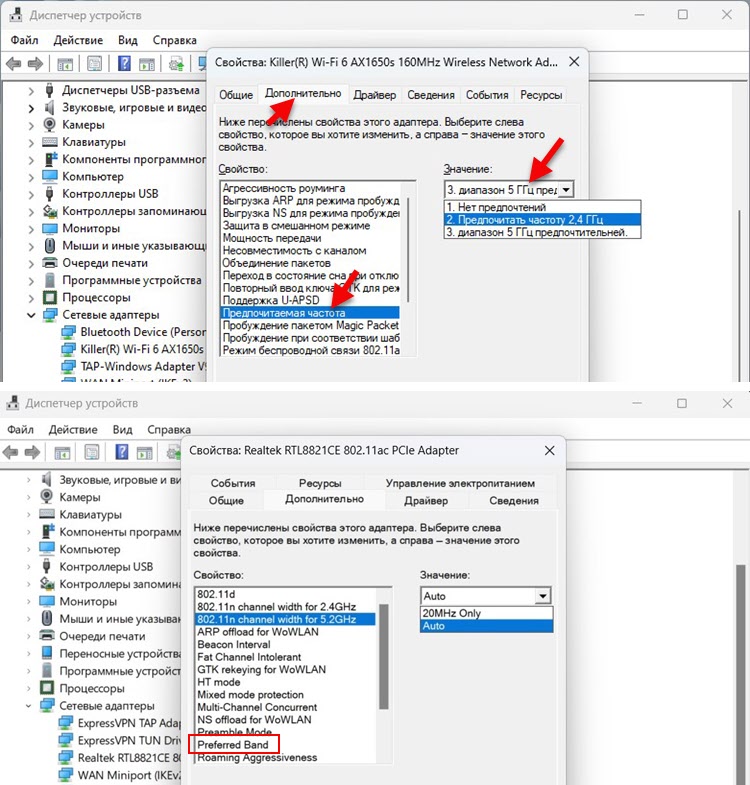
Tam můžete nainstalovat jednu ze tří hodnot:
- Neexistují žádné preference.
- Preferovat frekvenci 2.4 GHz
- Výhodnější je rozsah 5 GHz.
Nainstalujte třetí bod, restartujte notebook a zkontrolujte připojení připojení. Myslím, že notebook se bude držet sítě v rozsahu 5 GHz.
Agresivita roamingu
Existuje také nemovitost, která je zodpovědná za tinkturu agresivity roamingu. Máte to také na snímku obrazovky. Volal „Roaming Aggresssivens“. Nebo „Agresivita roamingu“. Je možné nainstalovat jeden z 5 parametrů: minimální, středně minimální, střední, středně maximální maximum. Nejsem si jistý, že tato nastavení nějak ovlivní automatický výběr rozsahu sítě Wi-Fi v systému Windows, ale s tímto nastavením můžete experimentovat. Je nutné více, pokud má dům několik přístupových bodů Wi-Fi a notebook se z jednoho přístupového bodu nepřepíná dobře.
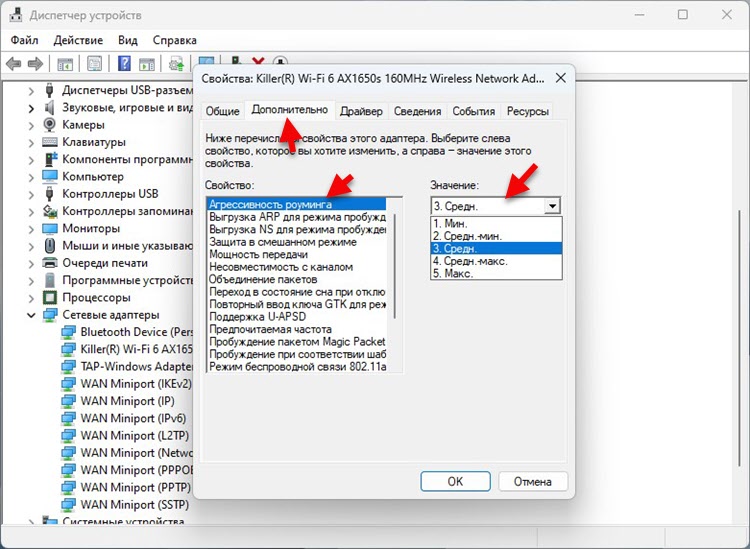
Jak funguje (příklad):
- Vložili jsme „minimum“ a notebook bude prakticky používat roaming (automaticky přepínat mezi sítěmi). Pokud v případě silného zhoršení signálu současné sítě.
- Vložte „maximum“ a systém bude velmi citlivý na jakékoli změny a neustále přepíná mezi síťovými rozsahy Wi-Fi.
Ve vašem případě se tedy pokuste nainstalovat do nastavení „Roaming Aggresressivens“ minimální nebo maximální hodnotu a podívejte se, jak bude spojení fungovat.
Ukázali jste položku „802.Šířka 11 n kanálu pro pásmo 5.2GHz ".
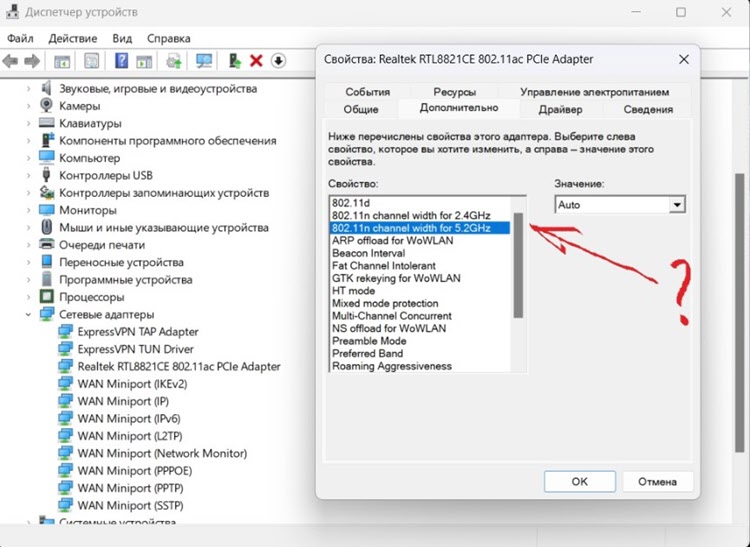
Nevztahuje se na tento problém (problém). Toto je ladění šířky kanálu pro tento rozsah.
- « Nízká rychlost internetu na kabelu. Rychlost vedení (recepce/přenos) 100 Mbps v oknech Jak se měnit a zvyšovat?
- Wi-Fi v systému Windows 11 se zpomaluje, rozbije se, vypne, internet funguje nestabilní »

